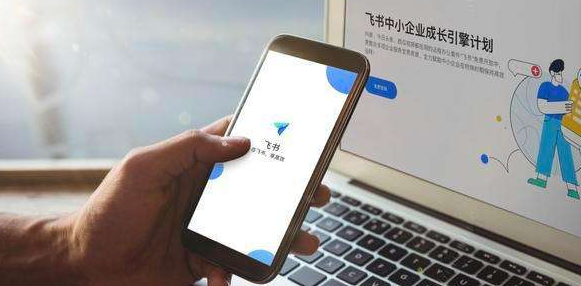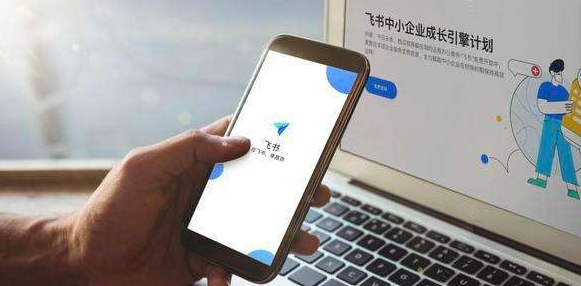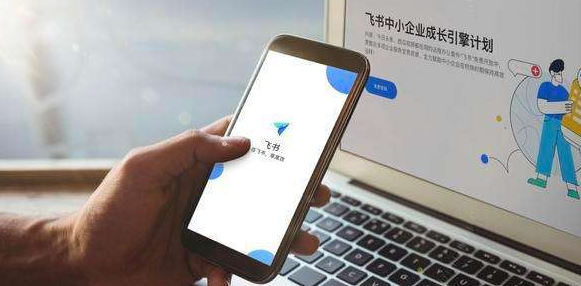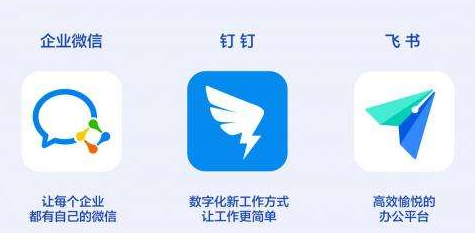全站导航
游戏分类
软件分类
收起导航
飞书怎么设置文档只允许内部使用
小编:书卿 时间:2020-03-13 09:53:33
飞书怎么设置文档只允许内部使用?有很多人在工作的时候都是需要借助办公软件完成工作任务的,飞书就是一款很好用的办公软件,那么飞书怎么设置文档只允许内部使用呢?下面就和小编一起去看看吧!
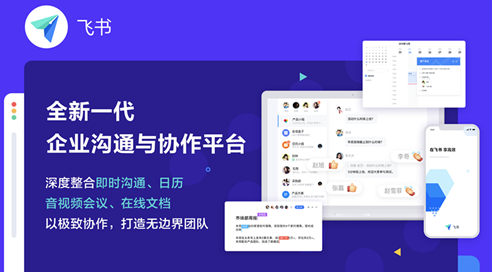
飞书怎么设置文档只允许内部使用
1、首先打开飞书,进入飞书管理后台,往下滑动页面。
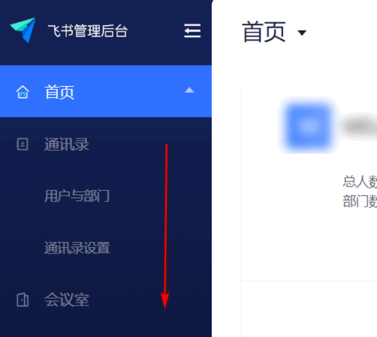
2、选择安全进入。
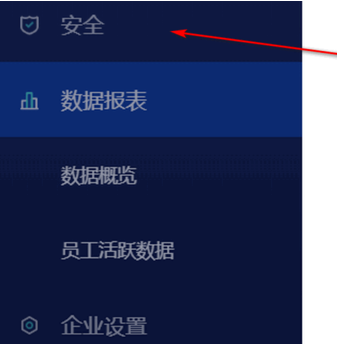
3、点击安全策略。

4、点击文档安全设置。
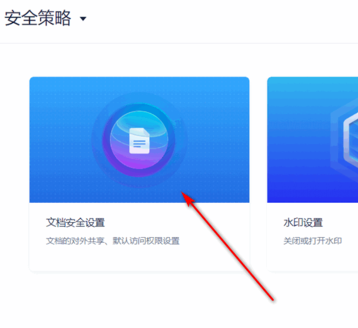
5、点击勾选仅受邀员工可访问。
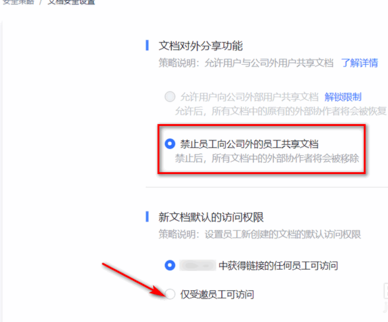
6、最后点击确定即可。
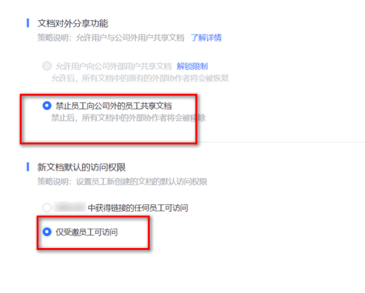
以上就是小编整理的关于“飞书怎么设置文档只允许内部使用”的信息了,更多资讯关注左将军游戏。
相关文章
更多置顶